Uma nova versão do iOS seria baixada automaticamente no iPhone ao se conectar ao Wi-Fi se você habilitasse o Atualizações automáticas recurso. Embora, em alguns casos, você não queira atualizar para o iOS mais recente devido à capacidade de armazenamento do iPhone ou por outros motivos. Esta postagem vai te mostrar como deletar atualizações no iphone com etapas detalhadas.
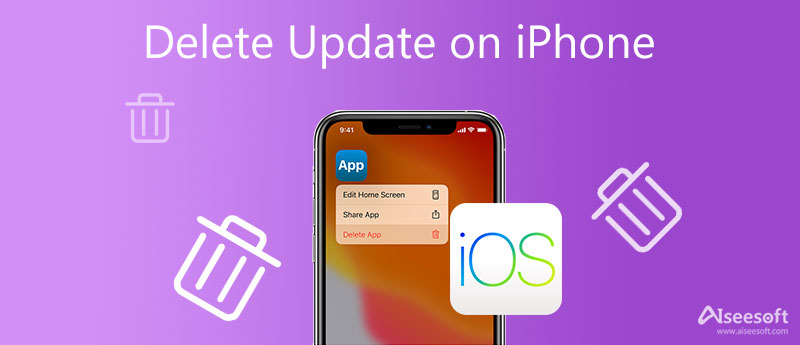
Para excluir uma atualização de software baixada no iPhone, esteja o seu iPhone executando iOS 17/16/15/14/13, você pode seguir as etapas abaixo para remover o arquivo de atualização do iOS.
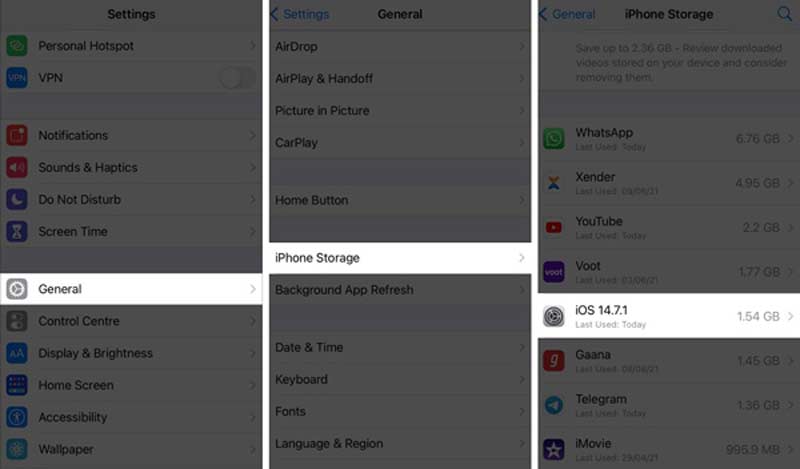
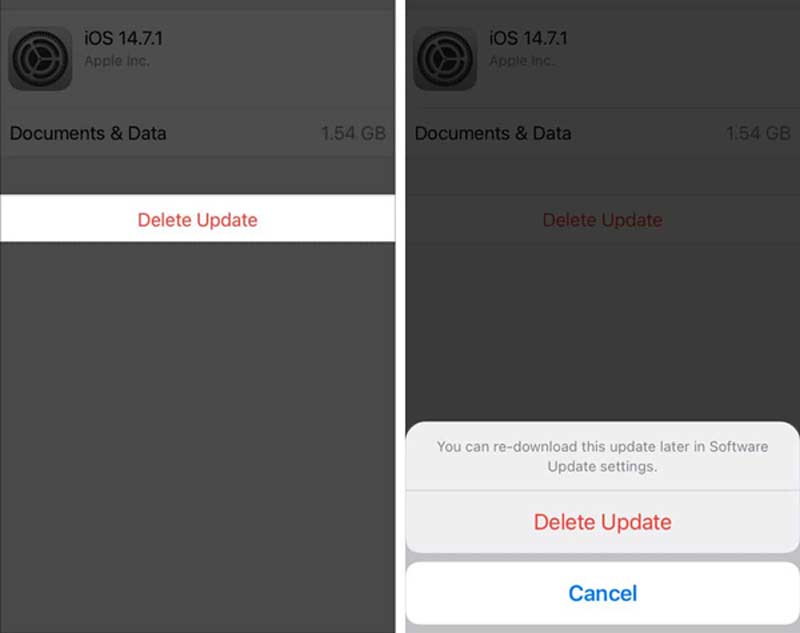
Se o seu iPhone for atualizado para a versão iOS 17, você não verá a opção Excluir atualização. Portanto, por enquanto, não é oferecida uma maneira oficial de excluir a atualização do iOS 17 no iPhone. Além disso, você pode optar por downgrade iOS para resolver o problema.

Você pode perceber que, depois de atualizar para a versão mais recente do iOS em seu iPhone, como o iOS 17.1.1 em um novo iPhone 15/14/13/12 ou a versão iOS 12.5.5 em um iPhone 6 antigo, você não não tenho mais a opção Excluir atualização. Nesse caso, você pode usar o profissional iPhone Cleaner para ajudá-lo a excluir atualizações de software no seu iPhone.

Downloads
iPhone Cleaner – Excluir atualização do iOS no iPhone
100% seguro. Sem anúncios.
100% seguro. Sem anúncios.
Para ajudá-lo a se conectar com sucesso, você precisa tocar Confiança quando um aviso pop-up aparece na tela do iPhone.


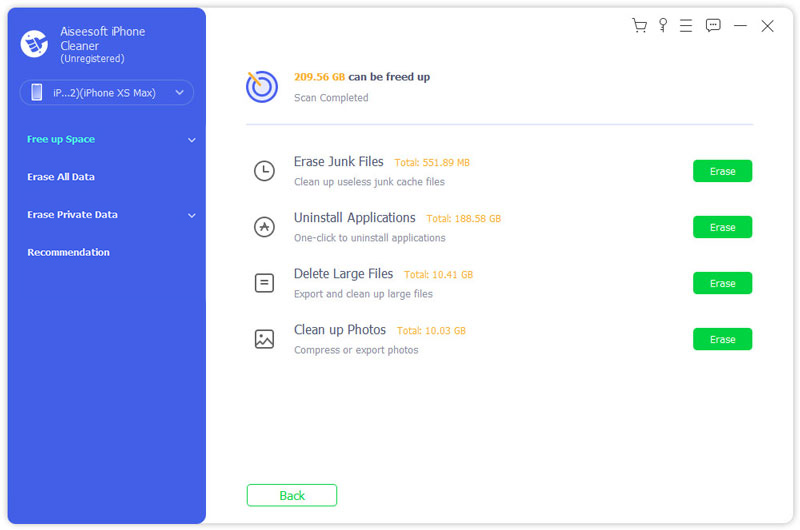
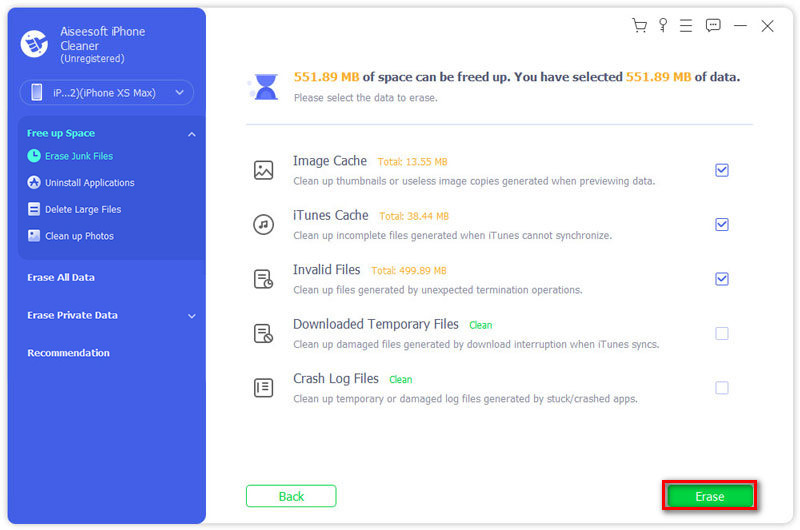

Como você pode ver, ele também permite que você apague dados privados e faça outras operações. Além disso, muitas ferramentas úteis também são introduzidas no Recomendação.

Pergunta 1. É seguro remover a atualização de software do iPhone?
Sim, você pode remover um arquivo de atualização do iOS baixado se o dispositivo iOS estiver com pouco espaço. Se você optar por atualizar o iOS para a versão mais recente, poderá excluir a atualização de software.
Questão 2. Como obter mais espaço para uma atualização do iOS no iPhone?
Você pode usar a ferramenta de limpeza do iPhone recomendada acima para liberar espaço no iPhone facilmente. Além disso, você pode excluir manualmente alguns arquivos grandes, como fotos, aplicativos ou vídeos para obter mais armazenamento. Você pode abrir o aplicativo Configurações, tocar em Geral, escolher Armazenamento do iPhone e gerenciar o espaço do seu iPhone com as recomendações.
Pergunta 3. Posso excluir a atualização do software iOS do iTunes?
Sim, o iTunes pode ajudá-lo a remover a atualização do iOS do seu iPhone. Você precisa coloque o iPhone no Modo de Recuperação, conecte o iPhone ao iTunes e, em seguida, use o recurso iTunes Restore para fazer downgrade para uma versão iOS original e exclua a atualização de software.
Pergunta 4. Como excluir aplicativos no iPhone após uma atualização?
Você pode usar o mesmo método para desinstalar aplicativos no seu iPhone. Continue tocando no aplicativo até obter a opção Remover aplicativo. Toque nele e confirme sua operação. Você também pode acessar o Armazenamento do iPhone na opção Geral no aplicativo Configurações. Ao chegar lá, você pode localizar os aplicativos que deseja excluir e excluí-los com facilidade.
Conclusão
Se você pegar o Excluir atualização opção, você pode facilmente remover atualizações de software baixadas no iPhone. Caso contrário, você deve liberar o armazenamento do iPhone para a nova atualização do iOS.

O Blu-ray Player é um reprodutor poderoso que pode reproduzir discos Blu-ray, pastas Blu-ray, discos DVD/pastas/arquivos ISO, atuando como reprodutor de mídia comum para qualquer arquivo de vídeo HD/SD.
100% seguro. Sem anúncios.
100% seguro. Sem anúncios.